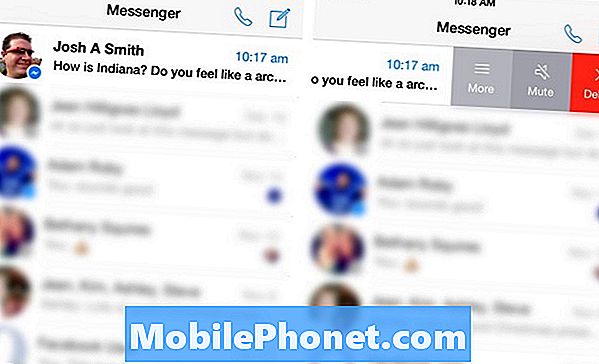المحتوى
تعد إعادة تشغيل Galaxy Note10 + لإصلاح المشكلات إحدى خطوات استكشاف الأخطاء وإصلاحها الأساسية في Android. يحتوي Galaxy Note10 + على تصميم مختلف لزر الجهاز عن أجهزة Samsung Galaxy الأخرى ، لذا تختلف طرق إعادة تشغيله أيضًا. في هذا الدليل ، سنوضح لك كيفية إلغاء تجميد Galaxy Note10 + غير المستجيب.
كيفية إلغاء تجميد هاتف Galaxy Note10 + غير المستجيب | طرق لإعادة ضبط جهاز Note10 الخاص بك
إذا كنت ترغب في إلغاء تجميد Galaxy Note10 + الذي لا يستجيب ولكن لا تعرف كيف ، فهناك بعض الطرق التي يمكنك القيام بها. اتبع الخطوات الخاصة بكل طريقة من الطرق أدناه.
قم بإلغاء تجميد Galaxy Note10 + الذي لا يستجيب الطريقة 1
هذه هي الطريقة العادية لإعادة تشغيل هاتف Galaxy Note10 +. تأكد من تجربة هذا أولاً قبل تجربة الطريقتين الأخريين أدناه. لإعادة تشغيل جهاز Galaxy Note10 + غير المستجيب بشكل طبيعي:
- اضغط مع الاستمرار على قوة زر.
- بمجرد تشغيل قائمة الطاقة ، حدد اعادة تشغيل.
- صنبور اعادة تشغيل للتأكيد.
قم بإلغاء تجميد Galaxy Note10 + الذي لا يستجيب الطريقة 2
الطريقة الأخرى لإلغاء تجميد Galaxy Note10 + غير المستجيب هي القيام بمجموعة معينة من أزرار الجهاز. على عكس سلسلة Galaxy S10 ، لا يحتوي هاتف + Note10 على زر Bixby مخصص لذلك هناك طريقة مختلفة لإجراء إعادة ضبط بسيطة. فيما يلي خطوات إيقاف تشغيل Note10 باستخدام أزرار الأجهزة:
- اضغط مع الاستمرار على زري خفض الصوت و Bixby / الطاقة لمدة 10 ثوانٍ تقريبًا.
- بمجرد ظهور قائمة الطاقة ، حرر أزرار خفض الصوت و Bixby / الطاقة.
- اضغط على إيقاف التشغيل.
هذا يحاكي تأثير فصل البطارية عن الجهاز. إذا نجح هذا ، فيجب أن يؤدي ذلك إلى إلغاء تجميد الجهاز.
قم بإلغاء تجميد Galaxy Note10 + الذي لا يستجيب الطريقة 3
هذه الطريقة الثالثة هي في الأساس نفس الطريقة الثانية. الاختلاف الوحيد هو أن هناك تأخيرًا في الضغط على زر Bixby / Power. إليك كيف ستسير الأمور:
- اضغط مع الاستمرار على زر خفض مستوى الصوت أولاً ولا تحرره.
- أثناء الضغط عليه ، اضغط مع الاستمرار على مفتاح Bixby / Power.
- استمر في الضغط على كلا الزرين لمدة 10 ثوانٍ أو أكثر.
- بمجرد ظهور قائمة الطاقة ، حرر أزرار خفض الصوت و Bixby / الطاقة.
- اضغط على إيقاف التشغيل.
نصيحة مهمة: إعادة تشغيل جهازك بانتظام مرة واحدة على الأقل كل أسبوع يمكن أن يكون مفيدًا. إذا كنت تميل إلى نسيان الأشياء ، فنحن نقترح عليك تهيئة هاتفك لإعادة التشغيل من تلقاء نفسه. يمكنك جدولته للقيام بهذه المهمة عن طريق القيام بالخطوات التالية:
- افتح تطبيق الإعدادات.
- انقر فوق العناية بالجهاز.
- اضغط على 3 نقاط في الأعلى.
- حدد إعادة التشغيل التلقائي.
- قم بتمكين إعادة التشغيل التلقائي عن طريق تحريك شريط التمرير إلى اليمين.
- حدد الجدول الزمني الخاص بك عند حدوث إعادة التشغيل التلقائي.
إذا كنت أحد المستخدمين الذين واجهتهم مشكلة في جهازك ، فأخبرنا بذلك. نحن نقدم حلولًا للمشكلات المتعلقة بنظام Android مجانًا ، لذا إذا كانت لديك مشكلة في جهاز Android ، فما عليك سوى ملء الاستبيان القصير في هذا الرابط وسنحاول نشر إجاباتنا في التدوينات التالية. لا يمكننا ضمان استجابة سريعة ، لذا إذا كانت مشكلتك حساسة للوقت ، فيرجى البحث عن طريقة أخرى لحل مشكلتك.
إذا وجدت هذا المنشور مفيدًا ، فيرجى مساعدتنا من خلال نشر الكلمة لأصدقائك. يتمتع TheDroidGuy بوجود شبكة اجتماعية أيضًا ، لذا قد ترغب في التفاعل مع مجتمعنا في صفحاتنا على Facebook و Google+.